Hàm OFFSET trong Excel - Cách dùng và ví dụ minh họa

Hàm OFFSET là một trong rất nhiều hàm toán học được sử dụng thường xuyên ở trong Excel. Để hiểu rõ hơn về hàm này, các bạn hãy cùng theo dõi bài viết sau đây của thuthuattinhoc.vn.
1. Công dụng của hàm OFFSET
Hàm OFFSET giúp các bạn trả về tham chiếu một mảng dữ liệu có diện tích được tính bằng hàng và cột điểm tính sẽ là một cột mốc được chọn trước.
Kết quả của hàm OFFSET có thể là một mảng dữ liệu hoặc là một ô dữ liệu tùy với lệnh bạn nhập.
2. Cách dùng của hàm OFFSET
Công thức:
=OFFSET(reference, rows, cols, [height], [width])
Trong đó:
- Reference: là cột mốc được chọn để từ đó lan vùng tạo ra diện tích mảng tham chiếu, là một vị trí ô.
- Rows: là số dòng nằm bên dưới ô reference, nếu là số âm thì nó sẽ là dòng nằm trên, là một con số.
- Cols: là số cột nằm bên phải ô reference, nếu là số âm thì nó sẽ nằm bên trái, hướng nhìn tính từ con mắt của người sử dụng, là một con số.
- Height: là số dòng của vùng tham chiếu cần trả về, nếu không ghi gì sẽ được mặc định là 1.
- Width: là số cột của vùng tham chiếu cần trả về, nếu không ghi gì sẽ được mặc định là 1.
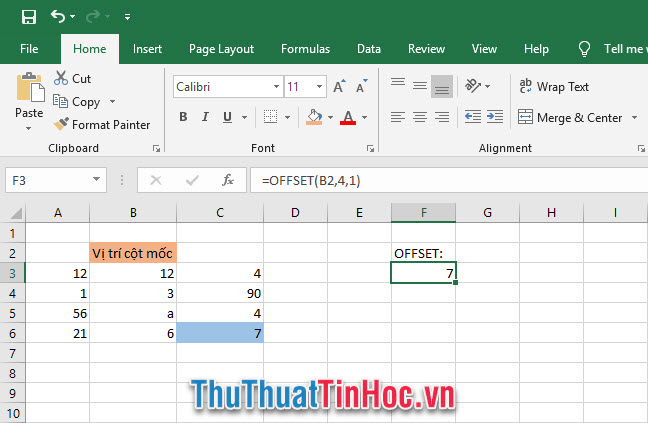
3. Ví dụ về hàm OFFSET
Ta có ví dụ về một bảng điểm Toán Lý Hóa nho nhỏ dưới đây.
Với điểm cột mốc OFFSET reference ban đầu lấy vị trí tại ô A2, rows là 1 và cols là 2 nên ta có điểm bắt đầu của mảng mới là ô C3.
Thêm chiều cao height là 1 và chiều rộng width là 3, ta sẽ lấy được giá trị mảng từ C3 đến E3 tức là mảng đã được bôi vàng ở trong hình.
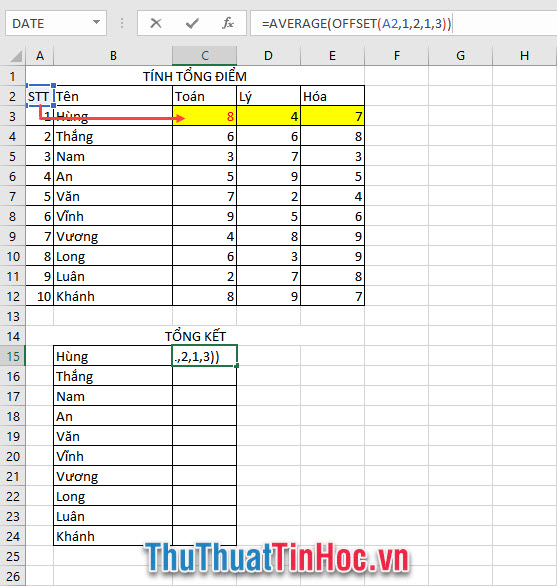
Khi ta kết hợp hàm OFFSET lấy mảng trên với hàm tính trung bình AVERAGE ta sẽ có được kết quả là điểm trung bình của ba môn Toán Lý Hóa.
Sau khi tính xong một ô, bạn có thể copy công thức đó xuống bên dưới bởi vì A2 là một tham số biến đổi, có thể thay đổi khi copy theo chiều dọc.
Copy công thức bằng cách click đúp vào dấu chấm vuông màu xanh ở góc phải ô hoặc bấm giữ dấu chấm đó và kéo xuống dưới.
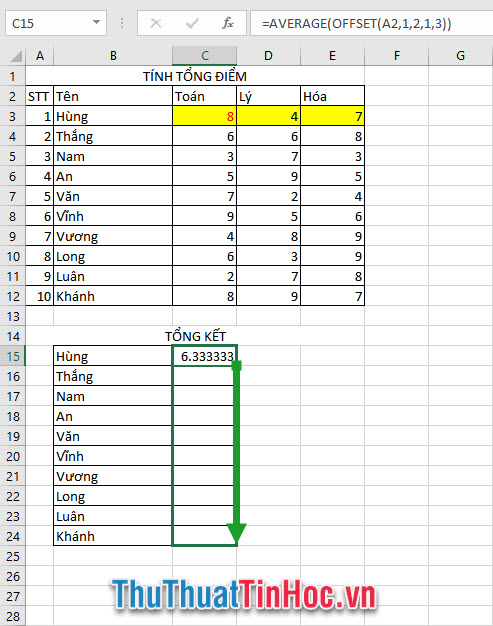
Kết quả bạn nhận được sẽ như hình dưới đây
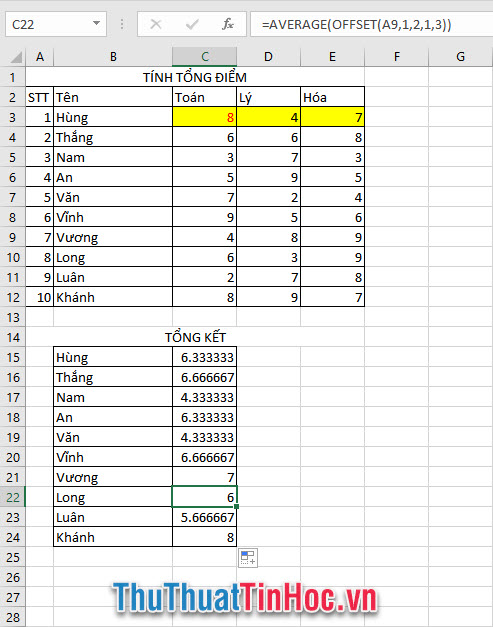
Đó là một trong những cách ứng dụng đơn giản nhất về hàm OFFSET và kết hợp hàm OFFSET với các hàm khác để đạt được mục đích muốn có.
Cảm ơn các bạn đã theo dõi bài viết về Hàm OFFSET trong Excel và cách dùng hàm OFFSET của thuthuattinhoc.vn. Chúc các bạn có thể vận dụng thành thạo hàm OFFSET vào trong các ứng dụng thực tế.




















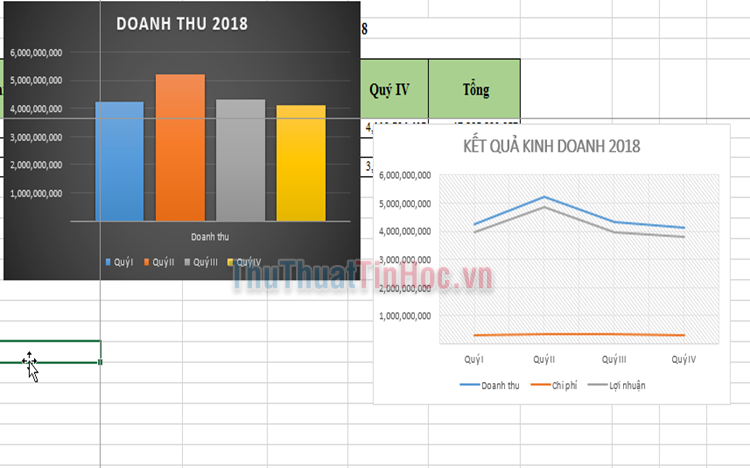
Viết bình luận